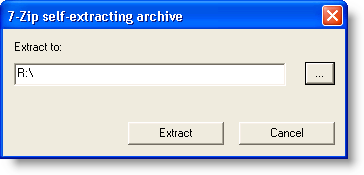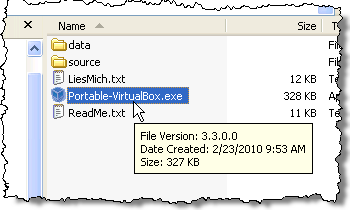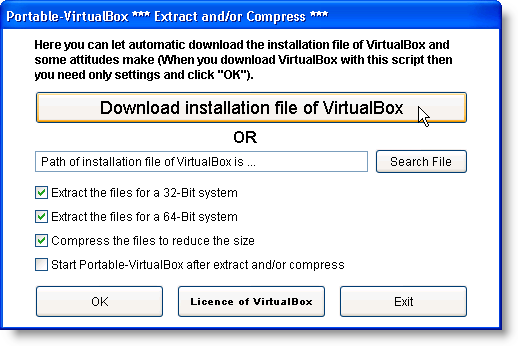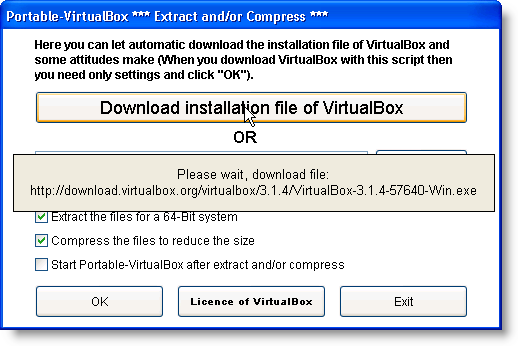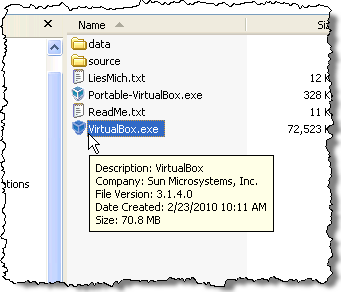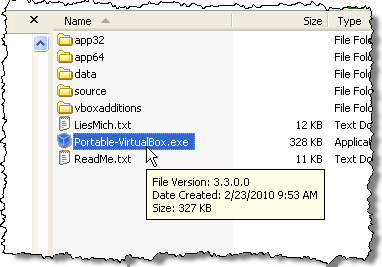他のオペレーティングシステムを実行するために作成した仮想マシンのためにハードディスク領域が使い果たされましたか?以前は、VirtualBoxにUbuntuをインストールする方法 の方法について記述してきました。 VirtualBoxがUSBドライブにインストールできるポータブル版で利用可能であることが判明しました。 vbox.m eからPortable-VirtualBoxをダウンロードしてください。
Portable VirtualBoxのインストール
ダウンロードした実行ファイルを実行して、ファイルの内容を外付けUSBドライブに抽出します。
USBドライブにPortable-VirtualBoxフォルダが作成されます。 Portable-VirtualBoxフォルダに移動し、Portable-VirtualBox.exeファイルをダブルクリックします。
Portable-VirtualBoxダイアログボックスが表示されます。
必要なオプション(4つのチェックボックス)を選択し、VirtualBoxのインストールファイルをダウンロードスクリーンの下部にある[システムトレイ]と同様にダイアログボックス...
ダウンロードが終了すると、ダウンロードしたファイルの場所を知らせるダイアログボックスが表示されます。
ポータブルVirtualBoxフォルダにVirtualBox.exeファイルが表示されます。ただし、このファイルを実行しないでください。
Portable-VirtualBox.exeファイルをもう一度ダブルクリックします。ポータブルVirtualBoxダイアログボックスが再び表示されます。必要なオプションを選択します。ただし、今回は検索ファイルボタンをクリックし、VirtualBox.exeファイルを選択します。
プログラムのファイルとフォルダは、Portable-VirtualBoxフォルダに展開されます。
Portable-VirtualBox.exeファイルをもう一度ダブルクリックします。重要なVirtualBoxウィンドウが表示されます。
注:最初。登録する必要はありませんが、登録するまでVirtualBoxを開くたびに画面が表示されます。
新しい仮想マシンを作成すると、それらは自動的にPortable-VirtualBoxのdataフォルダに保存されます
これで、内蔵ハードドライブと同じように、USBドライブに仮想マシンを作成することができます。お楽しみください!